Hoe reset je een UniFi Access Point?
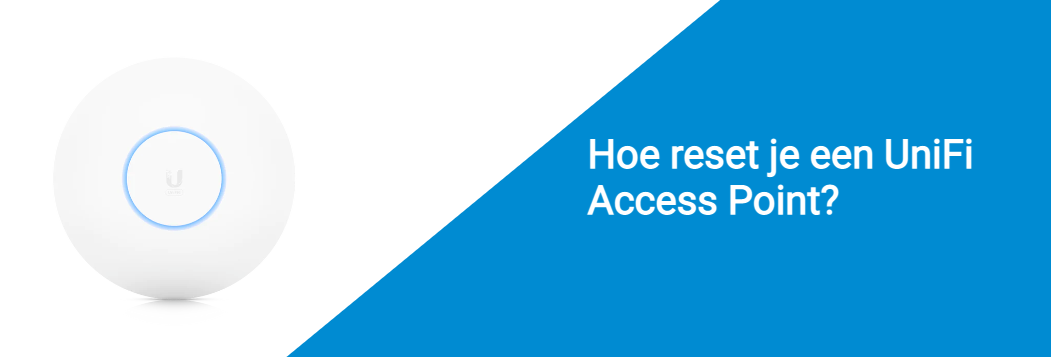
Er zijn meerdere redenen waarom je je UniFi Access Point zou moeten resetten. Het zou bijvoorbeeld zo kunnen zijn dat je binnen je netwerk problemen ervaart. Devices kunnen niet met het Access Point verbinden of het Access Point praat niet meer met de UniFi Netwerk controller. Wanneer je je UniFi Access Point bijvoorbeeld verkoop voer je een factoryreset uit zodat de nieuwe eigenaar het AP goed kan gebruiken.
Er zijn 3 verschillende manieren om een Access Point te resetten.
- Via de reset knop achterop
- Via de UniFi Netwerk Controller software
- Via SSH
Via de reset knop achterop
Alle UniFi devices beschikken over een reset knop om het apparaat via een fysieke manier naar de fabriekinstellingen te herstellen. Dit doe je door de knop 10 seconden lang ingedrukt te houden met bijvoorbeeld een naald of een paperclip. Doe dit totdat de LED ring van het access point aangeeft dat de reset begonnen is. Tijdens het proces moet je het Access Point uiteraard voorzien van stroom.
Hieronder zie je een voorbeeld van de AC-Pro waar in dit geval de reset knop zicht bevindt.
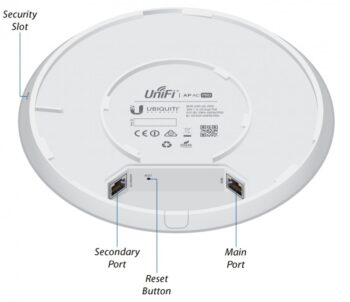
Via de UniFi Netwerk Controller software
Het is mogelijk om het Ubiquiti Access Point te resetten wanneer deze nog is aangemeld in de controller. Klik op het Access Point in de controller en ga vervolgens naar het tabje Settings. Scroll vervolgens naar beneden en klopt het scherm Manage uit. Binnen manage staan er enkele opties waaronder de optie Forget

Zodra je op deze optie hebt geklikt en hebt bevestigd zal de controller het Access Point uit de software verwijderen en een factoryreset verzoek versturen naar het Access Point. Zodra de reset klaar is kan het Access Point weer gemakkelijk toegevoegd worden binnen de UniFi Controller.
Via SSH
Je kunt er voor kiezen om de reset van je UniFi Access Point uit te voeren via SSH (Secure Shell). Dit is handig wanneer je niet fysiek bij het Access Point bent (of wanneer je niet gemakkelijk bij het access point kunt komen) en wanneer de controller geen verbinding meer heeft met het device. Dit is wel voor de gevorderde UniFi gebruiker
Stap 1: Zoek het IP-adres op van de UniFi Access Point. Deze kun je vaak terug vinden in de DHCP leases. Tip: DHCP-Leases worden uitgedeelt op basis van MAC-adres. Gebruik dus het MAC-adres van de AP om het IP-adres te achterhalen. Je kunt ook een programma als Advanced IP Scanner gebruiken
Stap 2: Open een SSH client (bijvoorbeeld PuTTY) en voer het IP-adres van het access point in en verbind met SSH naar het Access Point.
Stap 3: Authenticeer je met de SSH credentials. Deze vind je terug bij onder de site instellingen binnen de UniFi controller.
Stap 4: Voer het commando set-default in. Hiermee geef je het Access Point opdracht om naar de fabrieksinstellingen te gaan.
Tip: lees hier hoe je PuTTY installeert op Windows
